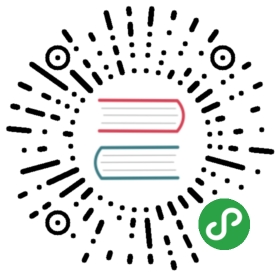附录练习2 路径,文件夹,目录 (pwd)
在这个练习中你将学习如何用 pwd 命令打印当前正在工作的目录。
55.3.1 跟我做
我会教你如何阅读我展示给你的会话(session)。你不用输入我列出来的所有内容,只用输入其中一部分: - 不用输入 $ (Unix 系统)或者 > (Windows 系统)。那只是我用来说明我的会话中得到的输出结果。 - 你输入 $ 或者 > 后面的内容,然后回车。比如如果我写的是 $ pwd,你就只用输入 pwd 然后回车就行。 - 然后你就可以在 $ 或者 > 之后我得到的输出结果。
让我们先做个简单的练习,你就明白了:
Linux/macOS
练习 2 会话
$ pwd/Users/zedshaw$
Windows
练习 2 Windows 会话
PS C:\Users\zed> pwd Path
PS C:\Users\zed> pwd Path
C:\Users\zed
PS C:\Users\zed>
| 警告! |
|---|
在附录部分我需要节省空间以至于你能专注在命令行的重要细节上。为此,我将去掉 > 之前的内容,这也意味着你的呈现结果可能会跟我的不太一样,不过没关系,记住 > 之后的内容是你要输入的,在 Unix 系统下是 $ 。 |
55.3.2 你学到的
你的提示符可能跟我的不太一样,你的 $ 前面可能是你用户名和电脑名。Windows 系统下可能也会不一样。不过最重要的是你看到的也是如下的模式: - 有一个提示符。 - 你在提示符后面输入命令,在本练习中是 pwd 。 - 它打印了一些东西。 - 重复。
你已经学习了 pwd 的作用,即“打印工作目录”。什么是目录?目录就是文件夹,它们是同一个东西。当你打开你电脑的文件查看器去寻找文件的时候,你就是在文件夹中穿梭,这些文件夹就是我说的“目录”。
55.3.3 附加练习
- 输入 20 遍
pwd,边打边说“打印工作目录”。 - 写下这个命令输出的文件路径,用你的文件查看器找到这个文件。
- 我是认真的,输 20 遍,大声说出它的意思。